VPN nedir? VPN sanal özel ağının avantajları ve dezavantajları

VPN nedir, avantajları ve dezavantajları nelerdir? WebTech360 ile VPN'in tanımını, bu modelin ve sistemin işe nasıl uygulanacağını tartışalım.
Windows, belirli bir sınıra kadar otomatik olarak sistem geri yükleme noktaları oluşturur ve bu da hiç kullanmadığınız onlarca geri yükleme noktasıyla baş başa kalmanıza neden olabilir. Tüm geri yükleme noktalarını tek seferde silmek kolaydır, ancak yalnızca seçili olanları nasıl silebilirsiniz? Örneğin, çok fazla yer kaplayan veya hassas verileri ifşa eden geri yükleme noktaları. Bu kılavuz, Windows'ta tek tek geri yükleme noktalarını nasıl sileceğinizi gösterecektir.
Komut İstemi'ni kullanarak tek tek geri yükleme noktalarını silin
Windows'ta geri yükleme noktalarını silmenin en güvenilir yolu, gölge kopyalar oluşturmak ve silmek için kullanılan vssadmin komut satırı aracını kullanmaktır. Bu araç, mevcut tüm geri yükleme noktalarınızı listeleyebilir ve bunları tek tek silebilir.
Komut satırında geri yükleme noktasını belirlemek için, geri yükleme noktasının oluşturulduğu tarihi kullanmamız gerekecek. Bunu şu şekilde bulabilirsiniz:
Sistem Geri Yükleme'yi açmak için Win + R tuşlarına basın ve Çalıştır iletişim kutusuna rstrui.exe yazın . Burada, Farklı bir geri yükleme noktası seç seçeneğini belirleyin ve İleri'ye tıklayın .
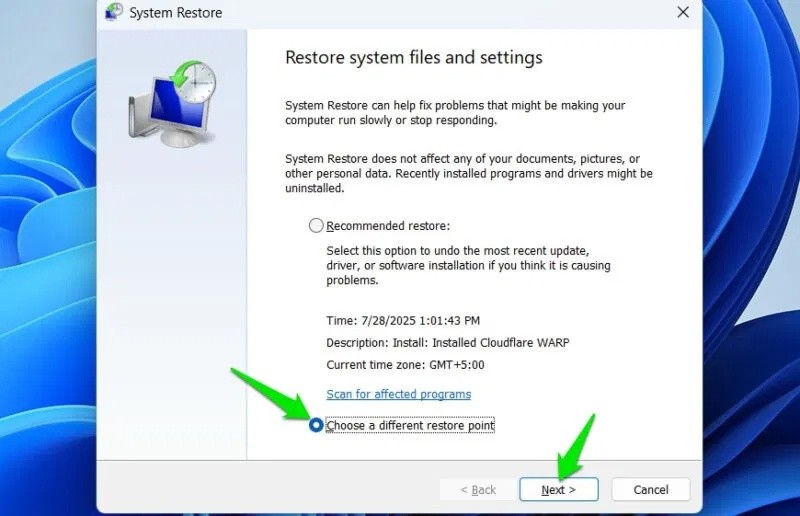
Ardından, tüm geri yükleme noktalarını görüntülemek için Daha fazla geri yükleme noktası göster seçeneğini belirleyin . Silmek istediğiniz geri yükleme noktalarının tarih ve saatini not edin.
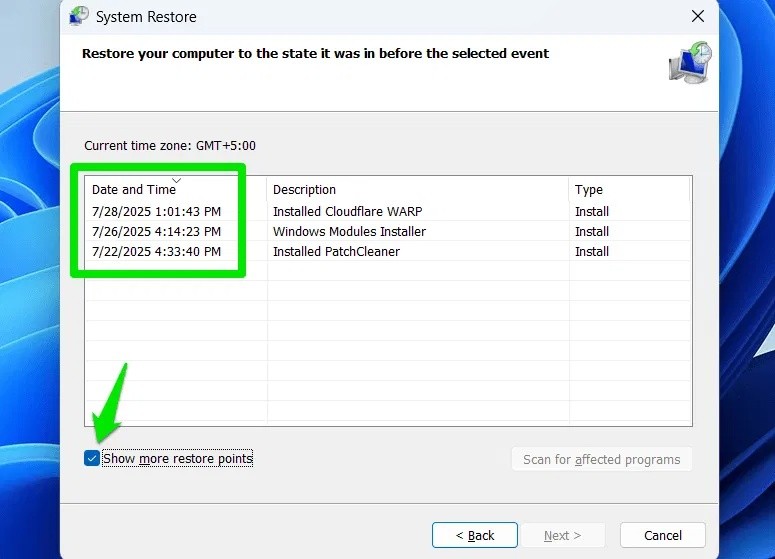
Şimdi Windows Arama'da "cmd" yi arayın, Komut İstemi'ne sağ tıklayın ve Yönetici olarak çalıştır'ı seçin . Aşağıdaki komutu buraya yazın ve Enter'a basın .
vssadmin list shadowsBu komut, tüm geri yükleme noktalarını, bunlar hakkında bir dizi bilgiyle birlikte listeleyecektir. Silmek istediğiniz geri yükleme noktasını bulmak için oluşturma zamanına bakmanız gerekecektir. Bulduktan sonra, o geri yükleme noktasının Gölge Kopya Kimliğini (kıvrımlı parantezler dahil) kopyalayın; örneğimizde bu değer {5e5429e7-e601-4e8a-b94f-5ec1df105b12} şeklindedir .
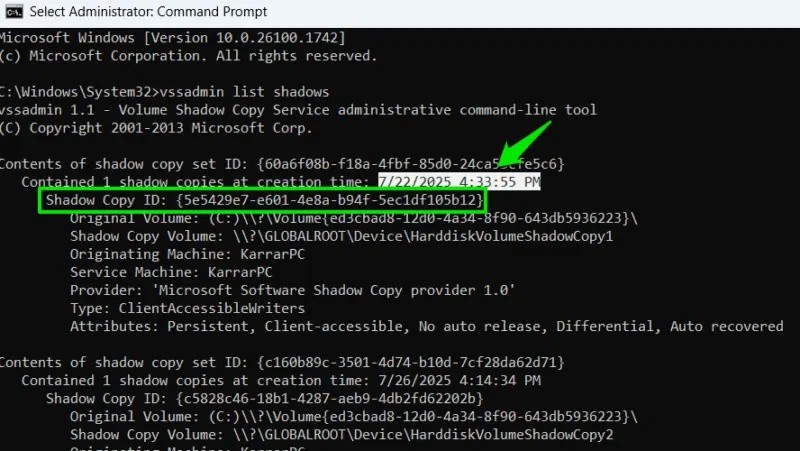
Daha sonra aşağıdaki komutu kullanın ve sonundaki ID'yi silmek istediğiniz gölge kopyanın ID'siyle değiştirin:
vssadmin delete shadows /shadow=(Shadow Copy ID)Sonuçta ortaya çıkan komut şu şekilde görünecektir:
vssadmin delete shadows /shadow={5e5429e7-e601-4e8a-b94f-5ec1df105b12}İşlemi onaylamanız istenecektir, Y yazın ve ardından geri yükleme noktasını silmeyi onaylamak için Enter tuşuna basın . Silmek istediğiniz tüm geri yükleme noktalarını silmek için işlemi tekrarlayabilirsiniz.
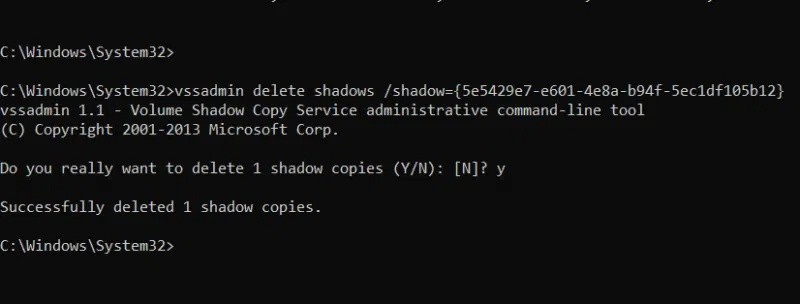
Her geri yükleme noktasını silmek için üçüncü taraf bir araç kullanın
Vssadmin oldukça basit olsa da, sık sık yapmanız gerekiyorsa birden fazla geri yükleme noktasını tek tek silmek sıkıcı olabilir. Üçüncü taraf bir araç, tüm geri yükleme noktalarını otomatik olarak belirleyerek ve tek tıklamayla silmenize olanak tanıyarak bu işlemi kolaylaştırabilir.
Bu amaçla CCleaner kullanmalısınız . CCleaner'ın ana işlevi gereksiz verileri temizlemek olsa da, geri yükleme noktalarını yönetmek için ikincil bir aracı da vardır.
CCleaner'ı açın, Araçlar -> Sistem Geri Yükleme'ye gidin ; kayıtlı tüm geri yükleme noktalarını göreceksiniz. Silmek istediğiniz geri yükleme noktasını seçin ve silmek için alttaki Kaldır'a tıklayın. Ctrl tuşunu basılı tutarak aynı anda silmek üzere birden fazla geri yükleme noktası seçebilirsiniz.
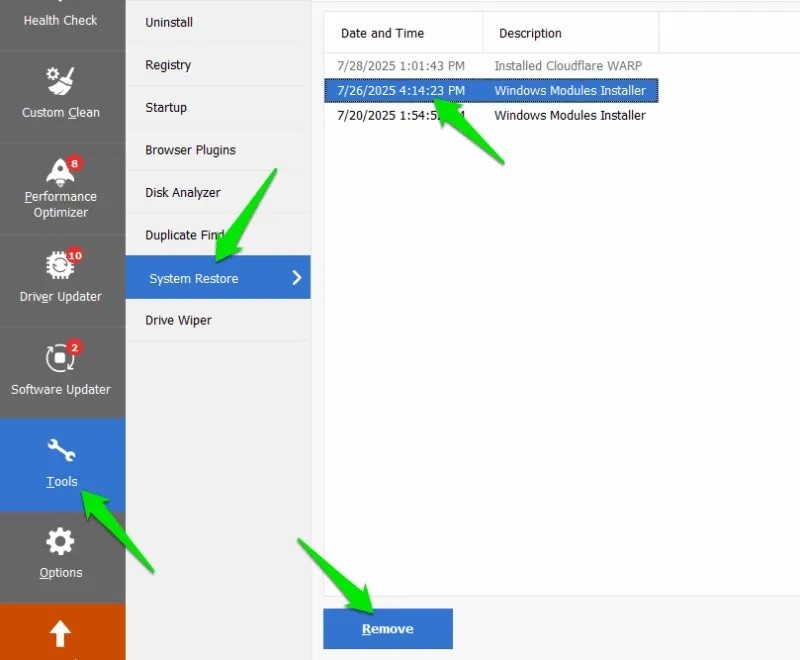
Güvenlik nedeniyle CCleaner, her zaman geri dönebileceğiniz bir noktanız olmasını sağlamak için en son geri yükleme noktasını silmenize izin vermez. Diğer tüm geri yükleme noktalarını tek tek silebilirsiniz.
Bonus İpucu: Windows Disk Temizleme'yi kullanın
Disk alanı oluşturmak için geri yükleme noktalarını siliyorsanız ancak hepsini silme riskini almak istemiyorsanız, en son geri yükleme noktasını koruyarak yalnızca eski geri yükleme noktalarını silmek için Disk Temizleme'yi de kullanabilirsiniz. Windows Arama'yı kullanarak Disk Temizleme'yi açın, Daha Fazla Seçenek sekmesine gidin ve Sistem Geri Yükleme ve Gölge Kopyalar altında Temizle'ye tıklayın .
Geri yükleme noktalarını yönetmek, özellikle de verilerin boyutu artmaya devam edebileceğinden önemlidir. Silmek istediğiniz tek bir geri yükleme noktanız varsa vssadmin kullanmalısınız; üçüncü taraf bir uygulama yüklemek tek bir görev için uygun olmayabilir. Bir geri yükleme noktasıyla ilgili sorun yaşıyorsanız, Sistem Geri Yükleme sorunlarını gidermenin tüm yolları burada .
VPN nedir, avantajları ve dezavantajları nelerdir? WebTech360 ile VPN'in tanımını, bu modelin ve sistemin işe nasıl uygulanacağını tartışalım.
Windows Güvenliği, temel virüslere karşı koruma sağlamaktan daha fazlasını yapar. Kimlik avına karşı koruma sağlar, fidye yazılımlarını engeller ve kötü amaçlı uygulamaların çalışmasını engeller. Ancak bu özellikleri fark etmek kolay değildir; menü katmanlarının arkasına gizlenmişlerdir.
Bir kez öğrenip kendiniz denediğinizde, şifrelemenin kullanımının inanılmaz derecede kolay ve günlük yaşam için inanılmaz derecede pratik olduğunu göreceksiniz.
Aşağıdaki makalede, Windows 7'de silinen verileri Recuva Portable destek aracıyla kurtarmak için temel işlemleri sunacağız. Recuva Portable ile verileri istediğiniz herhangi bir USB'ye kaydedebilir ve ihtiyaç duyduğunuzda kullanabilirsiniz. Araç, kompakt, basit ve kullanımı kolaydır ve aşağıdaki özelliklerden bazılarına sahiptir:
CCleaner sadece birkaç dakika içinde yinelenen dosyaları tarar ve ardından hangilerinin silinmesinin güvenli olduğuna karar vermenizi sağlar.
Windows 11'de İndirme klasörünü C sürücüsünden başka bir sürücüye taşımak, C sürücüsünün kapasitesini azaltmanıza ve bilgisayarınızın daha sorunsuz çalışmasına yardımcı olacaktır.
Bu, güncellemelerin Microsoft'un değil, sizin kendi programınıza göre yapılmasını sağlamak için sisteminizi güçlendirmenin ve ayarlamanın bir yoludur.
Windows Dosya Gezgini, dosyaları görüntüleme şeklinizi değiştirmeniz için birçok seçenek sunar. Sisteminizin güvenliği için hayati önem taşımasına rağmen, önemli bir seçeneğin varsayılan olarak devre dışı bırakıldığını bilmiyor olabilirsiniz.
Doğru araçlarla sisteminizi tarayabilir ve sisteminizde gizlenen casus yazılımları, reklam yazılımlarını ve diğer kötü amaçlı programları kaldırabilirsiniz.
Yeni bir bilgisayar kurarken tavsiye edilen yazılımların listesini aşağıda bulabilirsiniz, böylece bilgisayarınızda en gerekli ve en iyi uygulamaları seçebilirsiniz!
Tüm işletim sistemini bir flash bellekte taşımak, özellikle dizüstü bilgisayarınız yoksa çok faydalı olabilir. Ancak bu özelliğin yalnızca Linux dağıtımlarıyla sınırlı olduğunu düşünmeyin; Windows kurulumunuzu kopyalamanın zamanı geldi.
Bu hizmetlerden birkaçını kapatmak, günlük kullanımınızı etkilemeden pil ömründen önemli miktarda tasarruf etmenizi sağlayabilir.
Ctrl + Z, Windows'ta oldukça yaygın bir tuş kombinasyonudur. Ctrl + Z, temel olarak Windows'un tüm alanlarında yaptığınız işlemleri geri almanızı sağlar.
Kısaltılmış URL'ler, uzun bağlantıları temizlemek için kullanışlıdır, ancak aynı zamanda asıl hedefi de gizler. Kötü amaçlı yazılımlardan veya kimlik avından kaçınmak istiyorsanız, bu bağlantıya körü körüne tıklamak akıllıca bir tercih değildir.
Uzun bir bekleyişin ardından Windows 11'in ilk büyük güncellemesi resmen yayınlandı.
VPN nedir, avantajları ve dezavantajları nelerdir? WebTech360 ile VPN'in tanımını, bu modelin ve sistemin işe nasıl uygulanacağını tartışalım.
Windows Güvenliği, temel virüslere karşı koruma sağlamaktan daha fazlasını yapar. Kimlik avına karşı koruma sağlar, fidye yazılımlarını engeller ve kötü amaçlı uygulamaların çalışmasını engeller. Ancak bu özellikleri fark etmek kolay değildir; menü katmanlarının arkasına gizlenmişlerdir.
Bir kez öğrenip kendiniz denediğinizde, şifrelemenin kullanımının inanılmaz derecede kolay ve günlük yaşam için inanılmaz derecede pratik olduğunu göreceksiniz.
Aşağıdaki makalede, Windows 7'de silinen verileri Recuva Portable destek aracıyla kurtarmak için temel işlemleri sunacağız. Recuva Portable ile verileri istediğiniz herhangi bir USB'ye kaydedebilir ve ihtiyaç duyduğunuzda kullanabilirsiniz. Araç, kompakt, basit ve kullanımı kolaydır ve aşağıdaki özelliklerden bazılarına sahiptir:
CCleaner sadece birkaç dakika içinde yinelenen dosyaları tarar ve ardından hangilerinin silinmesinin güvenli olduğuna karar vermenizi sağlar.
Windows 11'de İndirme klasörünü C sürücüsünden başka bir sürücüye taşımak, C sürücüsünün kapasitesini azaltmanıza ve bilgisayarınızın daha sorunsuz çalışmasına yardımcı olacaktır.
Bu, güncellemelerin Microsoft'un değil, sizin kendi programınıza göre yapılmasını sağlamak için sisteminizi güçlendirmenin ve ayarlamanın bir yoludur.
Windows Dosya Gezgini, dosyaları görüntüleme şeklinizi değiştirmeniz için birçok seçenek sunar. Sisteminizin güvenliği için hayati önem taşımasına rağmen, önemli bir seçeneğin varsayılan olarak devre dışı bırakıldığını bilmiyor olabilirsiniz.
Doğru araçlarla sisteminizi tarayabilir ve sisteminizde gizlenen casus yazılımları, reklam yazılımlarını ve diğer kötü amaçlı programları kaldırabilirsiniz.
Yeni bir bilgisayar kurarken tavsiye edilen yazılımların listesini aşağıda bulabilirsiniz, böylece bilgisayarınızda en gerekli ve en iyi uygulamaları seçebilirsiniz!
Tüm işletim sistemini bir flash bellekte taşımak, özellikle dizüstü bilgisayarınız yoksa çok faydalı olabilir. Ancak bu özelliğin yalnızca Linux dağıtımlarıyla sınırlı olduğunu düşünmeyin; Windows kurulumunuzu kopyalamanın zamanı geldi.
Bu hizmetlerden birkaçını kapatmak, günlük kullanımınızı etkilemeden pil ömründen önemli miktarda tasarruf etmenizi sağlayabilir.
Ctrl + Z, Windows'ta oldukça yaygın bir tuş kombinasyonudur. Ctrl + Z, temel olarak Windows'un tüm alanlarında yaptığınız işlemleri geri almanızı sağlar.
Kısaltılmış URL'ler, uzun bağlantıları temizlemek için kullanışlıdır, ancak aynı zamanda asıl hedefi de gizler. Kötü amaçlı yazılımlardan veya kimlik avından kaçınmak istiyorsanız, bu bağlantıya körü körüne tıklamak akıllıca bir tercih değildir.
Uzun bir bekleyişin ardından Windows 11'in ilk büyük güncellemesi resmen yayınlandı.













